技嘉GA-990XA主板U盘启动
电源开启后,会看到如以下的开机Logo画面:
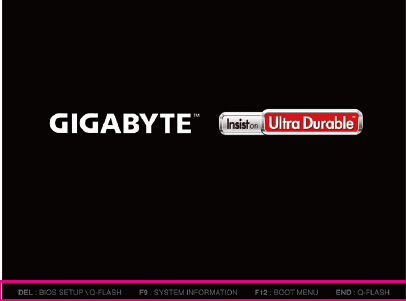
功能键说明:
<DEL>:BIOS SETUP\Q-FLASH
按<Delete> 键进入BIOS 设定程序主画面,或通过BIOS 设定程序进入Q-Flash。
<F9>:SYSTEM INFORMATION
显示系统信息。
<F12>:BOOT MENU
Boot Menu 功能让您不需进入BIOS 设定程序就能设定第一优先开机设备。使用<h > 或<i > 键选择要作为第一优先开机的设备,然后按<Enter> 键确认。系统会直接由所设定的设备开机。
注意:在此画面所做的设定只适用于该次开机。重新开机后系统仍会以在BIOS 设定程序内的开机顺序设定为主。
<END>:Q-FLASH
按<End> 键让您不需进入BIOS 设定程序就能直接进入Q-Flash。
根据以上提示,按F12可进入启动菜单选择项,从中选择U盘,可实现U盘启动。
按DEL,可进入BIOS设置,设置如下图所示:
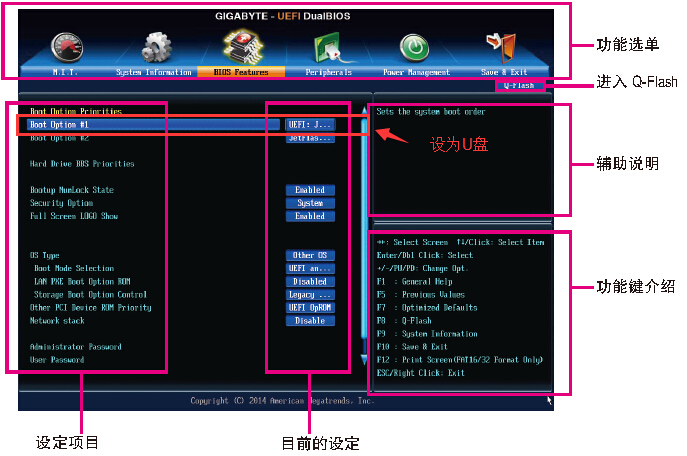
设置好后保存退出,重启后就可以从U盘启动了。
以上技嘉GA-990XA主板U盘启动内容出自土豆PE,感谢浏览~!
